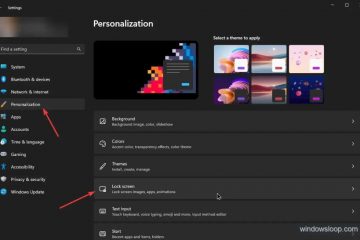อะแดปเตอร์ USB-to-HDMI ใช้ข้อมูลวิดีโอจากพอร์ต USB ของแล็ปท็อปและแปลงเป็นข้อมูลวิดีโอที่เข้ากันได้กับ HDMI (อินเทอร์เฟซมัลติมีเดียความละเอียดสูง) เมื่อเสร็จแล้ว ด้าน HDMI ของอะแดปเตอร์ USB-to-HDMI จะส่งข้อมูลไปยังอุปกรณ์แสดงผล เช่น จอภาพ ใช้สาย HDMI
ค่อนข้างง่ายใช่ไหม แต่คุณต้องคำนึงถึงบางสิ่งเมื่อใช้อะแดปเตอร์ ซึ่งรวมถึงเวอร์ชันพอร์ต USB ประเภท และในบางกรณีอาจรวมถึงไดรเวอร์ด้วย เมื่อคุณเชื่อมต่อทุกอย่างแล้ว ยังมีบางสิ่งที่คุณต้องทำก่อนที่จะได้เอาต์พุตวิดีโอที่ต้องการ
สิ่งที่คุณต้องรู้
ก่อนที่เราจะเริ่มใช้ USB-อะแดปเตอร์เป็น HDMI รวบรวมทรัพยากรต่อไปนี้:
สาย HDMI ไดรเวอร์อะแดปเตอร์ USB-to-HDMI
หากคุณใช้อะแดปเตอร์ USB C เป็น HDMI คุณต้องแน่ใจว่าพอร์ต USB C บนแล็ปท็อปของคุณ รองรับการถ่ายโอนข้อมูลวิดีโอ พอร์ต USB C บางพอร์ตไม่รองรับการถ่ายโอนข้อมูลวิดีโอ คุณตรวจสอบพอร์ต USB C บนแล็ปท็อปเพื่อดูว่ารองรับการถ่ายโอนข้อมูลวิดีโอหรือไม่

 และ DisplayPort
และ DisplayPort 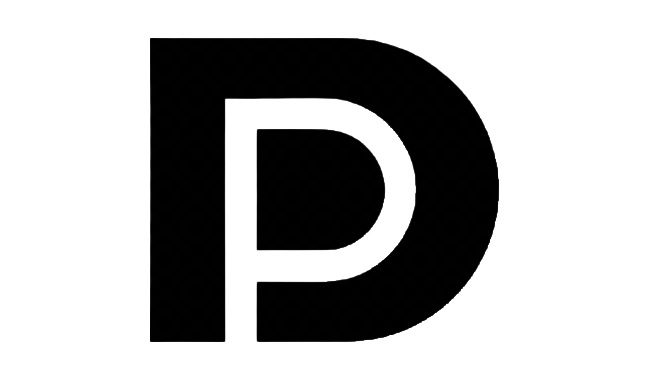 ไม่รองรับข้อมูลวิดีโอ โอนย้าย.
ไม่รองรับข้อมูลวิดีโอ โอนย้าย.
ไม่เหมือนกับ USB ประเภท A หากคุณมีอะแดปเตอร์ USB A เป็น HDMI คุณสามารถเชื่อมต่อกับพอร์ต USB ใดก็ได้บนแล็ปท็อปของคุณเพื่อรับเอาต์พุตที่ต้องการ แต่เราไม่แนะนำให้ใช้ USB Type A เวอร์ชันต่ำกว่า 3.0 เนื่องจากอัตราการถ่ายโอนข้อมูลต่ำสำหรับการถ่ายโอนข้อมูลวิดีโอ
วิดีโอ HD ต้องการความเร็วการถ่ายโอนขั้นต่ำที่ 750 Mbps นี่คือเหตุผลที่เราเพิกเฉยต่อ USB เวอร์ชันที่ต่ำกว่า 3.0 USB 3.0 รองรับความเร็วการถ่ายโอนสูงสุด 4.8 Gbps ซึ่งเหมาะสำหรับข้อมูลวิดีโอ Full-HD
ดังนั้น เราขอแนะนำให้คุณเสียบอะแดปเตอร์ USB A-to-HDMI เข้ากับพอร์ต USB 3.0 บนแล็ปท็อปของคุณหาก คุณต้องการการแสดงผลที่ราบรื่นบนหน้าจอของคุณ
ส่วนใหญ่แล้ว พอร์ต USB 3.0 มักจะมีสี ในกรณีที่คอมพิวเตอร์ของคุณไม่มีพอร์ต USB สีใดๆ ให้ตรวจสอบคู่มือผู้ใช้ของพีซีเพื่อหาพอร์ต USB 3.0
การเชื่อมต่ออะแดปเตอร์ USB-to-HDMI


ขึ้นอยู่กับ USB-to-อะแดปเตอร์ HDMI คุณต้องเชื่อมต่ออะแดปเตอร์เข้ากับพอร์ต USB ชนิด A หรือ USB ชนิด C หากคุณมีอะแดปเตอร์ USB-to-HDMI ที่มีพอร์ต USB A ตัวผู้ คุณต้องแน่ใจว่าได้เชื่อมต่อปลายด้าน USB เข้ากับพอร์ต USB 3.0 บนอุปกรณ์ของคุณ
อะแดปเตอร์ USB A เป็น HDMI
h3> เชื่อมต่อปลาย USB ของอะแดปเตอร์เข้ากับแล็ปท็อปของคุณ ตรวจสอบให้แน่ใจว่าคุณเชื่อมต่ออะแดปเตอร์เข้ากับพอร์ต USB 3.0 Type-A 
 ต่อปลายอีกด้านหนึ่งของอะแดปเตอร์เข้ากับสาย HDMI
ต่อปลายอีกด้านหนึ่งของอะแดปเตอร์เข้ากับสาย HDMI
 สุดท้าย เสียบปลายอีกด้านของสาย HDMI เข้ากับอุปกรณ์แสดงผล
สุดท้าย เสียบปลายอีกด้านของสาย HDMI เข้ากับอุปกรณ์แสดงผล

USB C เป็น HDMI หน้า ort
เชื่อมต่ออะแดปเตอร์ USB C เป็น HDMI เข้ากับพอร์ต USB C บนแล็ปท็อปที่รองรับ DisplayPort
 เชื่อมต่อปลายอีกด้านหนึ่งของอะแดปเตอร์ USB-to-HDMI เข้ากับสาย HDMI
เชื่อมต่อปลายอีกด้านหนึ่งของอะแดปเตอร์ USB-to-HDMI เข้ากับสาย HDMI
 สุดท้าย เชื่อมต่อ ปลายสาย HDMI อีกด้านเข้ากับอุปกรณ์แสดงผล
สุดท้าย เชื่อมต่อ ปลายสาย HDMI อีกด้านเข้ากับอุปกรณ์แสดงผล
เมื่อคุณเชื่อมต่อทุกอย่างแล้ว ให้เปิดแล็ปท็อปและเสียบปลั๊กจอภาพเข้ากับแหล่งจ่ายไฟ หากอะแดปเตอร์เป็นแบบปลั๊กแอนด์เพลย์ จอภาพของคุณควรตรวจจับข้อมูลวิดีโอจากแล็ปท็อปโดยอัตโนมัติและแสดงบนอุปกรณ์แสดงผลของคุณ
หากจอภาพไม่แสดงอะไรเลย คุณต้องติดตั้ง USB to HDMI ไดรเวอร์
ดาวน์โหลดและติดตั้งไดรเวอร์อะแดปเตอร์ USB เป็น HDMI
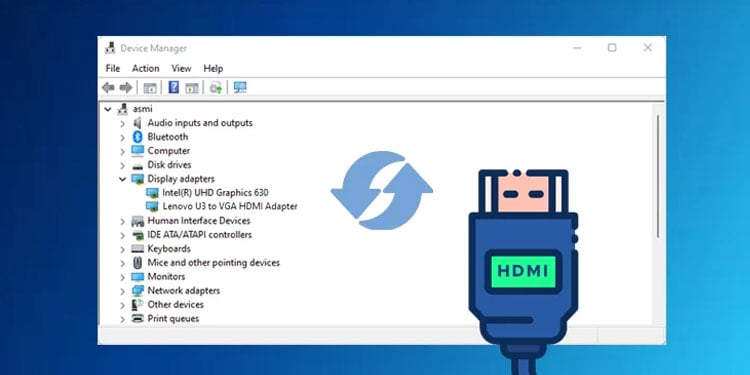
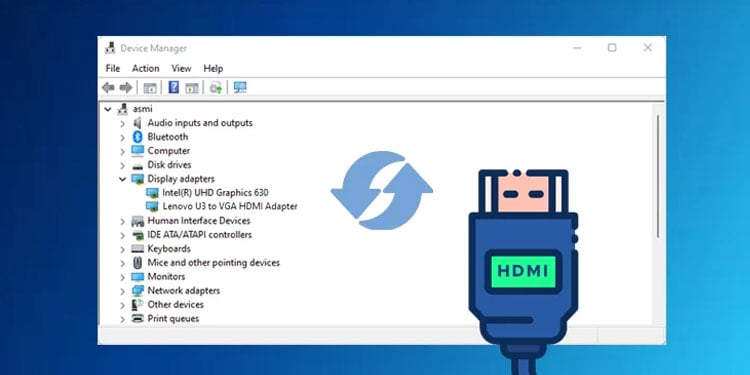
ฮาร์ดแวร์ใดๆ ที่เชื่อมต่อกับระบบของคุณจะใช้งานได้ก็ต่อเมื่อคุณติดตั้งไดรเวอร์ที่ถูกต้อง Windows จะติดตั้งไดรเวอร์อุปกรณ์ที่เหมาะสมสำหรับส่วนประกอบฮาร์ดแวร์ส่วนใหญ่โดยอัตโนมัติ
หาก Windows ไม่ดาวน์โหลดไดรเวอร์โดยอัตโนมัติ คุณต้องดาวน์โหลดไดรเวอร์ที่จำเป็นด้วยตนเอง
ขออภัย ไดรเวอร์ USB-to-HDMI ใดๆ ที่คุณพบบนอินเทอร์เน็ตอาจไม่ทำงาน คุณต้องมีไดรเวอร์อะแดปเตอร์ที่ผู้ผลิตให้มา
อ่านคู่มือผู้ใช้ที่มาพร้อมกับอะแดปเตอร์ USB-to-HDMI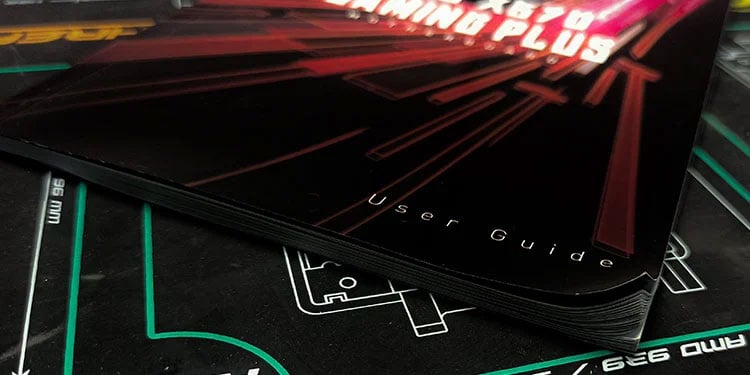
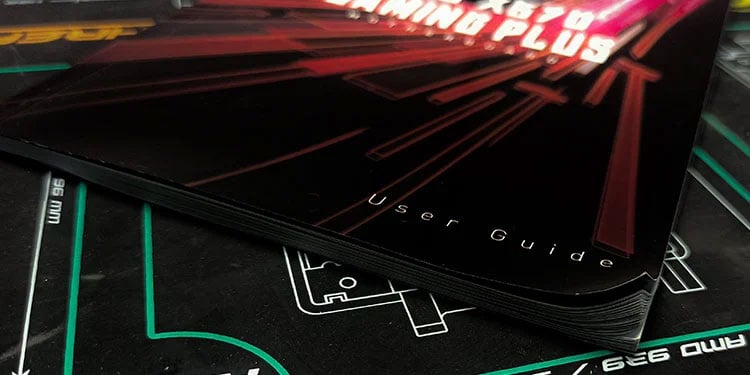 ตรวจสอบว่าคู่มือมีลิงก์สำหรับดาวน์โหลดไดรเวอร์อะแดปเตอร์หรือไม่ เปิดเว็บเบราว์เซอร์ของคุณและป้อนลิงค์ที่ระบุไว้ในคู่มือผู้ใช้ ไดรเวอร์ควรดาวน์โหลดโดยอัตโนมัติเมื่อคุณเปิดลิงก์ หากไม่มี คุณอาจต้องเลือกไดรเวอร์เฉพาะจากเว็บไซต์ เมื่อการดาวน์โหลดเสร็จสิ้น ให้เรียกใช้ไฟล์ที่ดาวน์โหลดในฐานะผู้ดูแลระบบเพื่อติดตั้ง USB เข้ากับไดรเวอร์ HDMI
ตรวจสอบว่าคู่มือมีลิงก์สำหรับดาวน์โหลดไดรเวอร์อะแดปเตอร์หรือไม่ เปิดเว็บเบราว์เซอร์ของคุณและป้อนลิงค์ที่ระบุไว้ในคู่มือผู้ใช้ ไดรเวอร์ควรดาวน์โหลดโดยอัตโนมัติเมื่อคุณเปิดลิงก์ หากไม่มี คุณอาจต้องเลือกไดรเวอร์เฉพาะจากเว็บไซต์ เมื่อการดาวน์โหลดเสร็จสิ้น ให้เรียกใช้ไฟล์ที่ดาวน์โหลดในฐานะผู้ดูแลระบบเพื่อติดตั้ง USB เข้ากับไดรเวอร์ HDMI
หากอะแดปเตอร์ USB เป็น HDMI ไม่มีคู่มือผู้ใช้ ให้ตรวจสอบชื่อผู้ผลิตอะแดปเตอร์บนตัวอะแดปเตอร์เอง ควรอยู่ด้านใดด้านหนึ่ง เมื่อคุณมีชื่อผู้ผลิตแล้ว คุณสามารถค้นหาอินเทอร์เน็ตสำหรับไดรเวอร์อะแดปเตอร์ USB-to-HDMI ได้
ตั้งค่าโหมดการฉายภาพและการจัดตำแหน่งหน้าจอ
เมื่อคุณติดตั้งไดรเวอร์แล้ว คุณจะ จำเป็นต้องตั้งค่าโหมดการฉายภาพและการจัดตำแหน่งจอภาพ หากคุณต้องการขยายการแสดงผลของคุณ
กดปุ่ม Windows + P เพื่อเปิดหน้าต่างโหมดการฉายภาพ คลิกที่ตัวเลือกใดตัวเลือกหนึ่งจาก หน้าจอพีซีเท่านั้น ขยาย ทำซ้ำ และหน้าจอที่สองเท่านั้น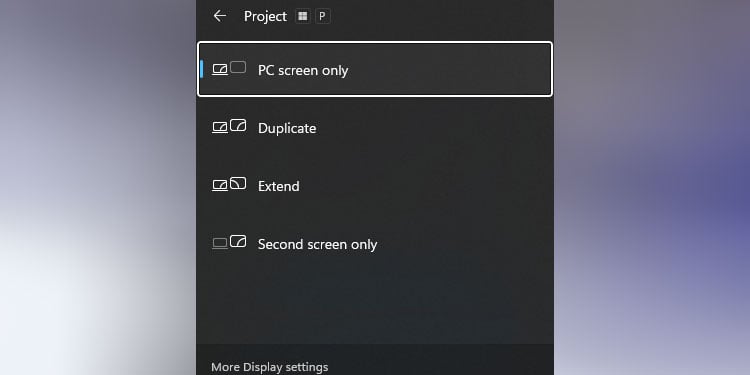
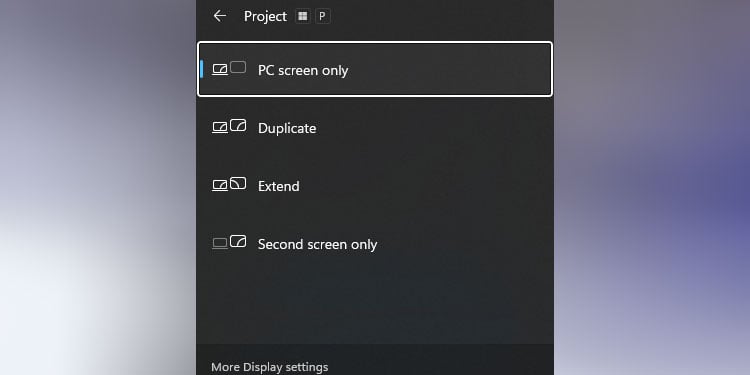
หากคุณตั้งค่า โหมดการฉายภาพเป็น Extend คุณต้องจัดตำแหน่งจอภาพของคุณ คุณสามารถทำได้โดยใช้การตั้งค่าการแสดงผล
กดปุ่ม Windows + I เพื่อเปิดการตั้งค่า Windows ไปที่ระบบ > การแสดงผล ที่นี่ คุณสามารถดูจำนวนหน้าจอที่เชื่อมต่อกับระบบของคุณ พร้อมด้วยหมายเลขหน้าจอที่เกี่ยวข้อง 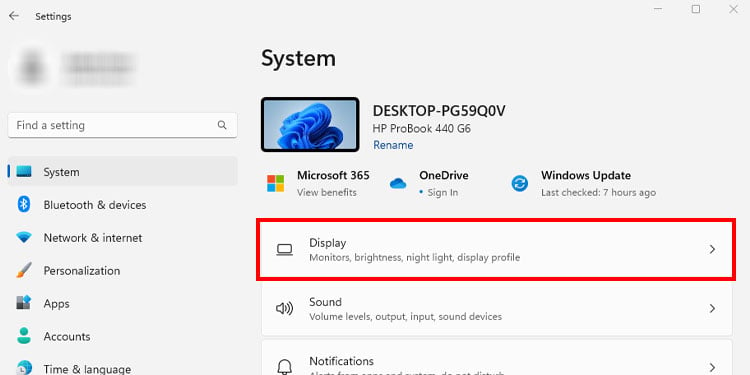
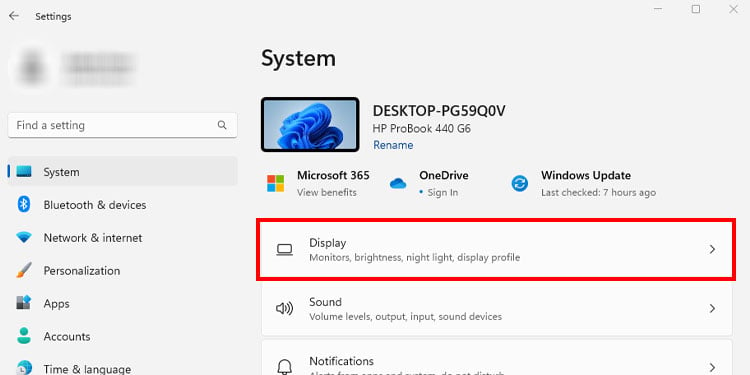 คลิกที่ระบุเพื่อทราบหมายเลขและจอภาพที่เกี่ยวข้อง
คลิกที่ระบุเพื่อทราบหมายเลขและจอภาพที่เกี่ยวข้อง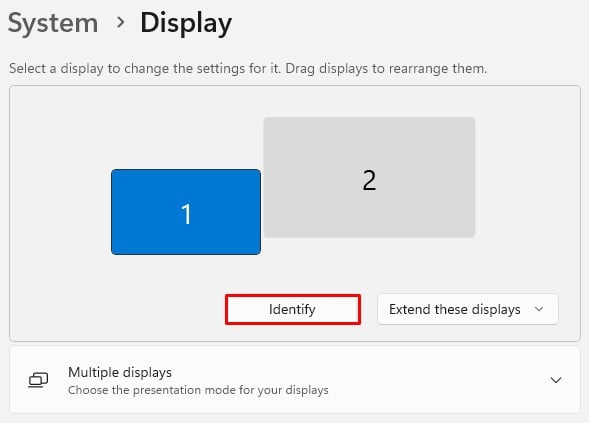 ใช้เมาส์เพื่อเปลี่ยนแนวจอภาพเพื่อให้ตรงกับตำแหน่งทางกายภาพของหน้าจอของคุณ
ใช้เมาส์เพื่อเปลี่ยนแนวจอภาพเพื่อให้ตรงกับตำแหน่งทางกายภาพของหน้าจอของคุณ